Chceš si efektívnejšieupraviť svoje fotografiepomocou ColorEfexPro 4? Predvoľby tohto programu ti ponúkajú množstvo možností na optimalizáciutvojho pracovného postupu. V tomto tutoriáli ti ukážem, aké nastavenia môžeš prispôsobiť, aby si rozhranie a správu filtrov prispôsobil svojim potrebám. S niekoľkými jednoduchými krokmi môžeš svoju prácu s touto aplikáciou značne zlepšiť.
Najdôležitejšie poznatky
- Rozhranie si môžeš nastaviť individuálne.
- Môžeš aktivovať zobrazenie rozdelenia strán pre jednoduchšie porovnanie pred a po.
- Zo zoznamu filtrov si môžeš prispôsobiť rýchly prístup k často používaným filtrom.
Podrobný návod
Prispôsobenie rozhrania
Aby si prispôsobil rozhranie Color Efex Pro 4svojim želaniam, najprv otvor program. Dole v okne nájdeš tlačidlo Nastavenia. Klikni naň a dostaneš sa k rôznym možnostiam prispôsobenia. Tu môžeš okrem iného zmeniť jazyk rozhrania. Môže to byť pre teba užitočné, ak pracuješ s anglickou verziou Photoshopu, alebo ak podporuješ niekoho zo zahraničia.
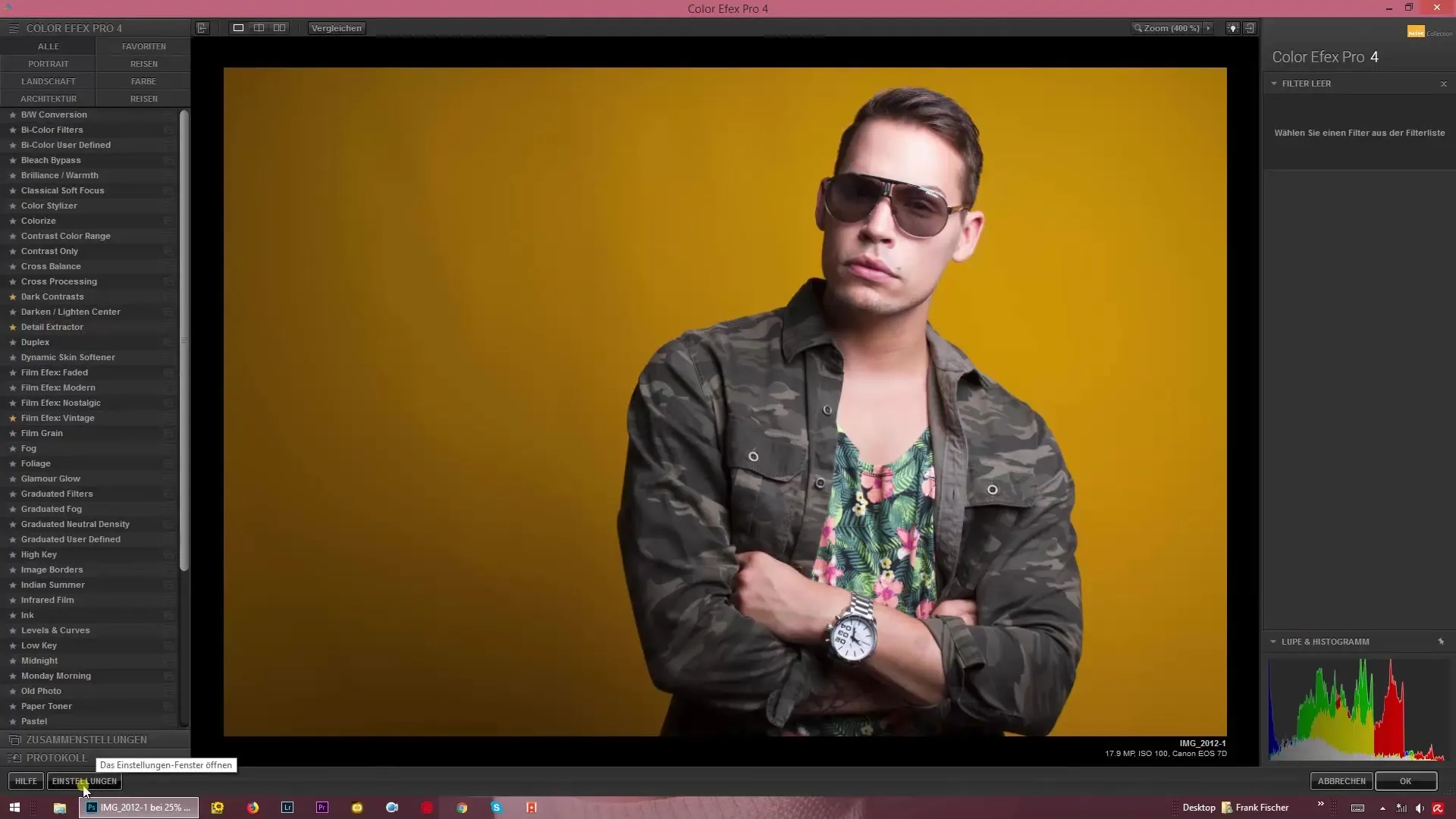
Konfigurácia náhľadu obrázkov
Ďalším dôležitým aspektom je náhľad obrázkov. Tu sa môžeš rozhodnúť, ako sa tvoje obrázky majú otvoriť: v zobrazení jedného obrázka, v porovnaní pred a po, alebo vedľa seba v zobrazení stránky. Ak si nastavíš náhľad tak, ako to najčastejšie potrebuješ, tvoj pracovný postup bude oveľa plynulejší. Nastavené zobrazenie sa zachová aj pri ďalšom spustení programu, čím ušetríš čas.
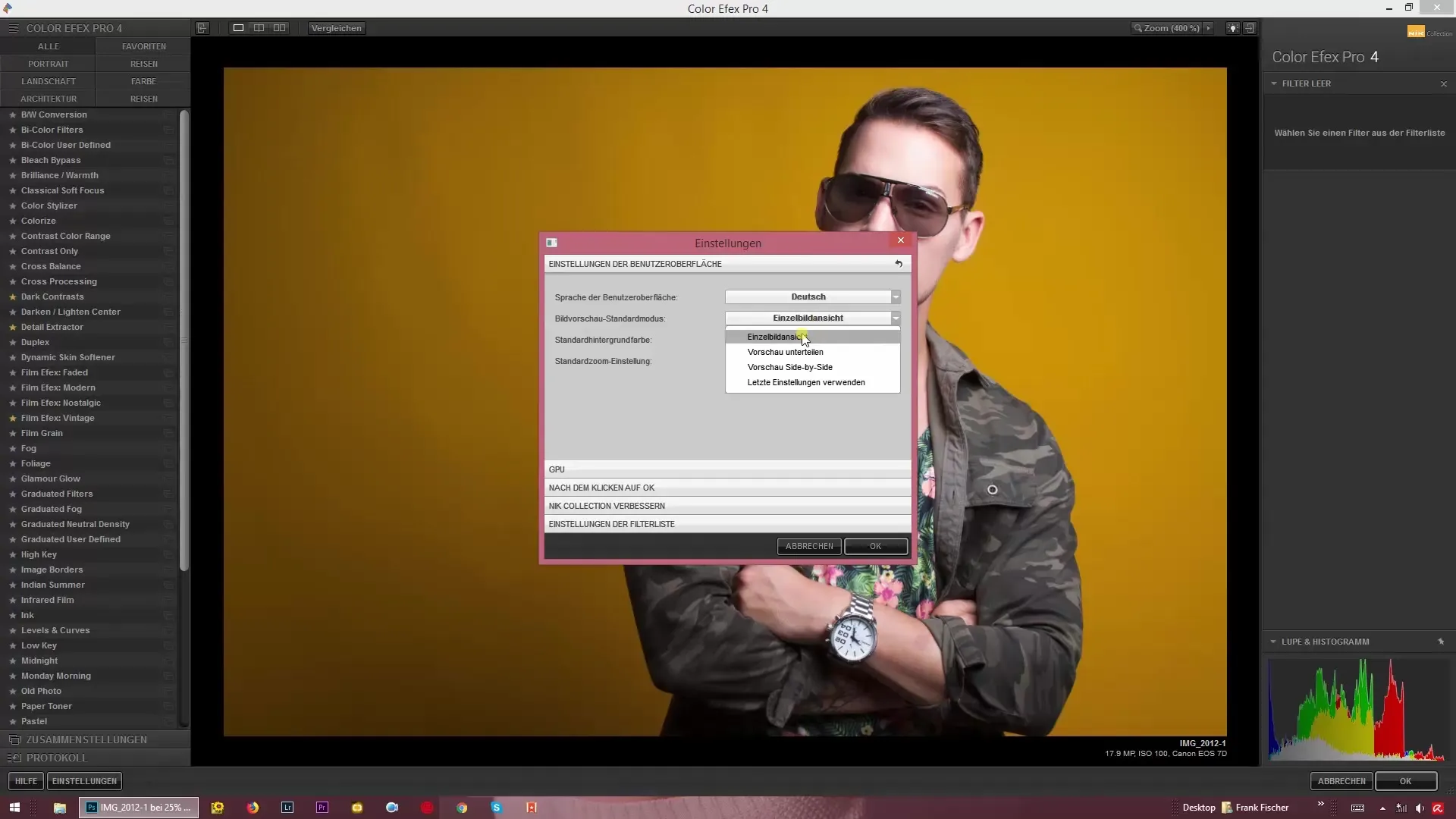
Aktivácia podpory GPU
Použitie hardvérovej akcelerácie GPU môže zlepšiť výkon Color Efex Pro 4. Môžeš v nastaveniach zaškrtnúť, aby si túto funkciu aktivoval. Ak to tvoja grafická karta podporuje, zažiješ rýchlejšie časy spracovania, čo je obzvlášť užitočné pri veľkých obrázkových súboroch.
Aplikovanie efektov filtrov
Potom, čo si upravil obrázok, môžeš sa rozhodnúť, či sa má efekt filtra aplikovať na aktuálnu vrstvu alebo vytvoriť na novej vrstve v Photoshopu. To však funguje len v prípade, že nepoužívaš inteligentný objekt. Pri inteligentných objektoch sa efekt vždy aplikuje na aktuálnu vrstvu, pričom máš možnosť neskôr urobiť úpravy pomocou inteligentných filtrov.
Prispôsobenie zoznamu filtrov
Centrálne miesto majú aj filtre, ktoré často používaš. Nájdeš rôzne kategórie filtrov v hornej časti menu, ako sú portrét, krajina alebo príroda. Vyber si kategórie, ktoré sú pre teba relevantné, aby si mal rýchly prístup k potrebným filtrám. Napríklad, ak často upravuješ svadobné fotografie, môžeš túto kategóriu urobiť priamo viditeľnou, aby si rýchlejšie aplikoval vhodné filtre.

Uloženie zmien
Po tom, čo si vykonal svoje nastavenia, klikni na OK, aby si uložil úpravy. Prosím, ber na vedomie, že zmeny v zozname filtrov budú viditeľné až pri ďalšom spustení Color Efex Pro 4.
Prehľad – Efektívne využívanie farebných efektov: Nastavenia v Color Efex Pro 4
V tomto návode si sa dozvedel, ako si môžeš prispôsobiť rozhranie, náhľad obrázkov a zoznam filtrov v Color Efex Pro 4. Týmito individuálnymi prispôsobeniami môžeš optimalizovať svoj pracovný postup a zvýšiť efektivitu svojej fotofinále.
Často kladené otázky
Ako môžem zmeniť jazyk v Color Efex Pro 4?Môžeš zmeniť jazyk v menu nastavení pod „Rozhraním“.
Ako zmením zobrazenie obrázkov v Color Efex Pro 4?Choď do nastavení a vyber si požadované zobrazenie obrázkov, ako napríklad zobrazenie jedného obrázka alebo porovnanie pred a po.
Čo robí podpora GPU?GPU podpora zlepšuje výkon aplikácie tým, že využíva grafickú kartu na zrychlenie procesov.
Ako sa aplikujú filtre v Color Efex Pro 4?Filtre je možné aplikovať na aktuálnu vrstvu alebo ako novú vrstvu v Photoshop, v závislosti od toho, či upravuješ inteligentný objekt.
Môžem si prispôsobiť svoj zoznam filtrov?Áno, môžeš si prispôsobiť zoznam filtrov výberom kategórií, ktoré sú pre teba najrelevantnejšie.


